Izrada poklopca za YouTube kanal
Izrada poklopca kanala jedan je od važnih aspekata privlačenja novih gledatelja. Pomoću takvog natpisa možete obavijestiti raspored izlaznih videozapisa, potaknuti ih na pretplatu. Ne morate biti dizajner ili imati poseban talent kako biste lijepo napravili šešir. Jedan instalirani program i minimalna računalna vještina - to je dovoljno da napravimo prekrasnu kapu kanala.
sadržaj
Izradite zaglavlje kanala u programu Photoshop
Naravno, možete koristiti bilo koji drugi grafički urednik, a sam proces, kao što je prikazano u ovom članku, neće biti vrlo različit. Mi, za ilustrativni primjer, koristit ćemo popularan program Photoshop , Postupak stvaranja može se podijeliti na nekoliko točaka, nakon čega možete stvoriti prekrasnu kapu za svoj kanal.
Korak 1: Odabir slike i stvaranje praznina
Prije svega, trebate odabrati sliku koja će poslužiti kao kapa. Možete ga naručiti od nekog dizajera, privući ga sami ili ga jednostavno preuzeti na Internet. Napominjemo, da biste uklonili slike slabe kvalitete, kada se to zatraži na liniji, naznačite da tražite HD slike. Sada ćemo pripremiti program za rad i napraviti određene pripreme:
- Otvorite Photoshop, kliknite "File" i odaberite "Create" .
- Širina platna je 5120 piksela, a visina 2880. Možete imati pola veličine. Preporuča se da se ovaj format prebaci na Youtube.
- Odaberite četku i bojite cijeli platno u boji koja će biti vaša pozadina. Pokušajte odabrati otprilike iste boje kao i na glavnoj slici.
- Preuzmite sliku komada papira u kavezu tako da je lakše kretati i staviti je na platnu. Brusite približne granice, koji će dio biti u području vidljivosti na web mjestu u krajnjem rezultatu.
- Držite lijevu tipku miša u kutu platna kako bi se pojavila granična crta. Odvedite je na pravo mjesto. Učinite to na svim potrebnim granicama da biste dobili nešto slično ovome:
- Sada moramo provjeriti točnost oznake obrisa. Kliknite Datoteka i odaberite Spremi kao .
- Odaberite format "JPEG" i spremite ga na bilo kojem prikladnom mjestu.
- Idite na YouTube i kliknite "Moj kanal" . U kutu kliknite olovku i odaberite "Uredi dizajn kanala" .
- Odaberite datoteku na računalu i preuzmite ga. Usporedite obrise koje ste označili u programu, s obrisima na web mjestu. Ako trebaš premjestiti - samo brojiti stanice. Zato je bilo potrebno napraviti komad u kavezu - da bi se lakše računati.
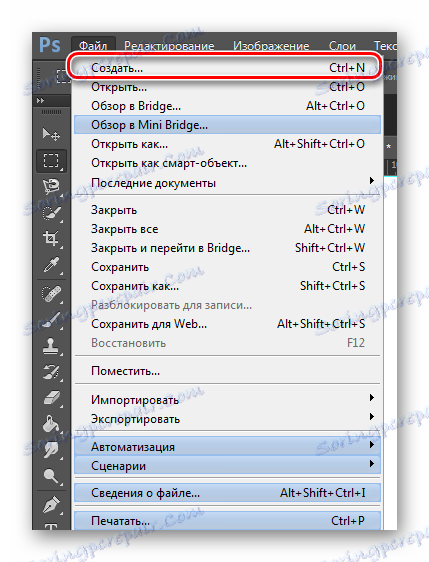
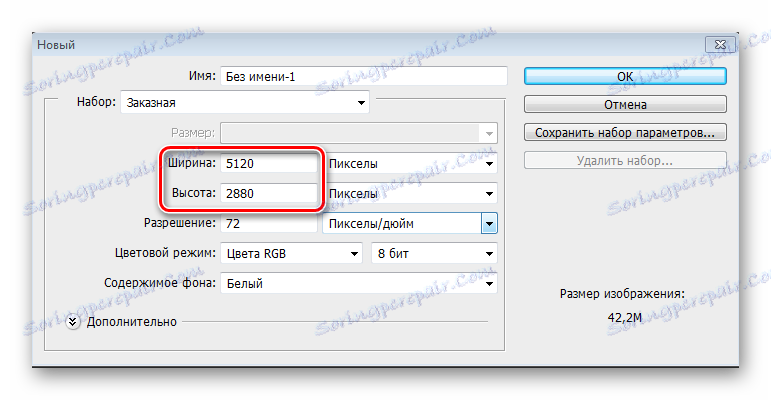

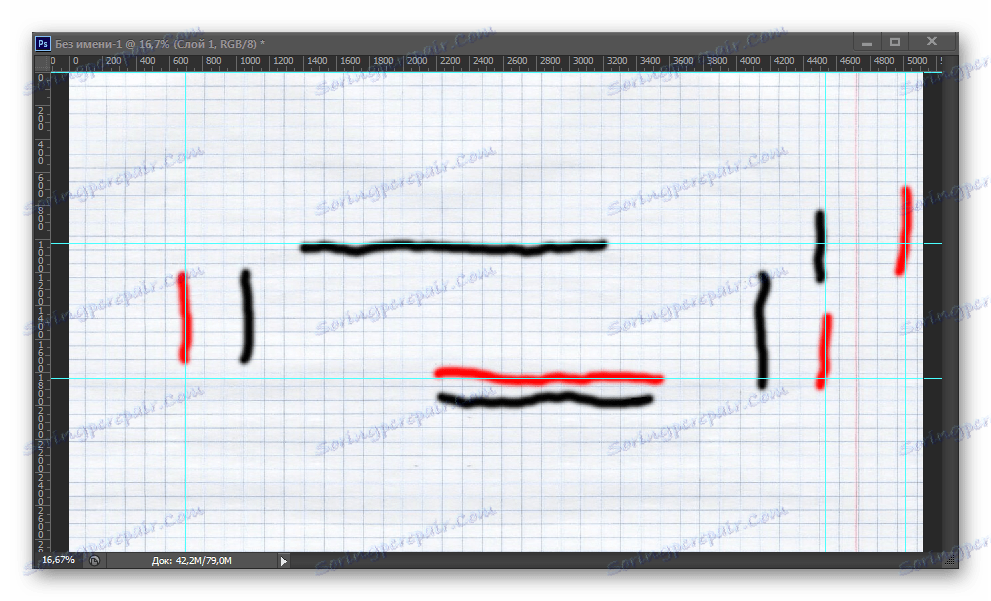
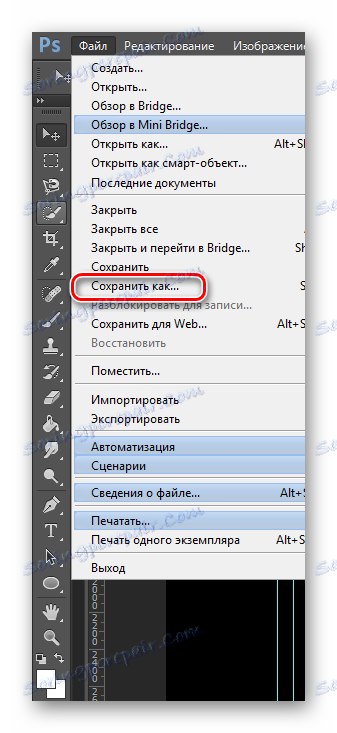
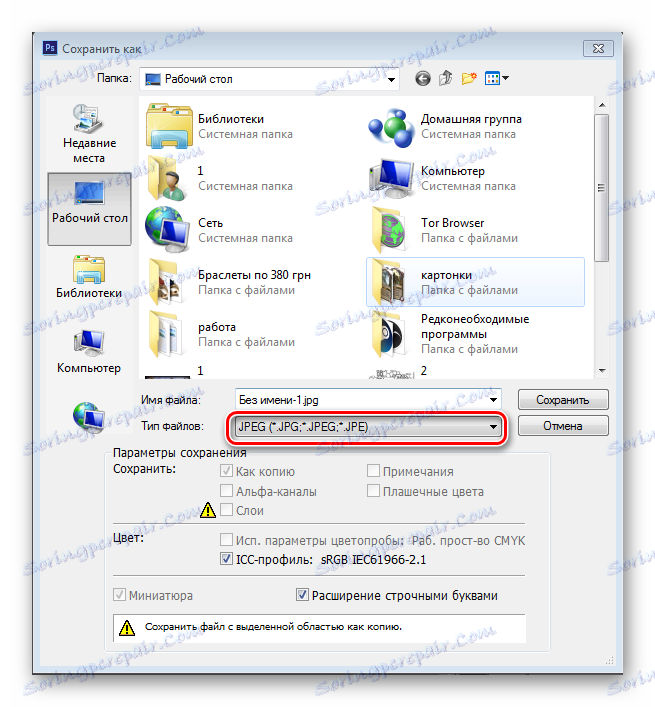
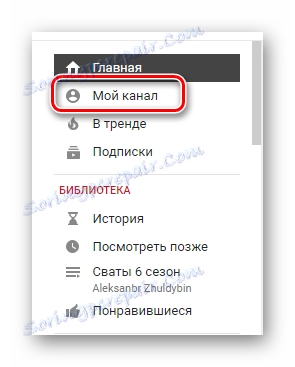
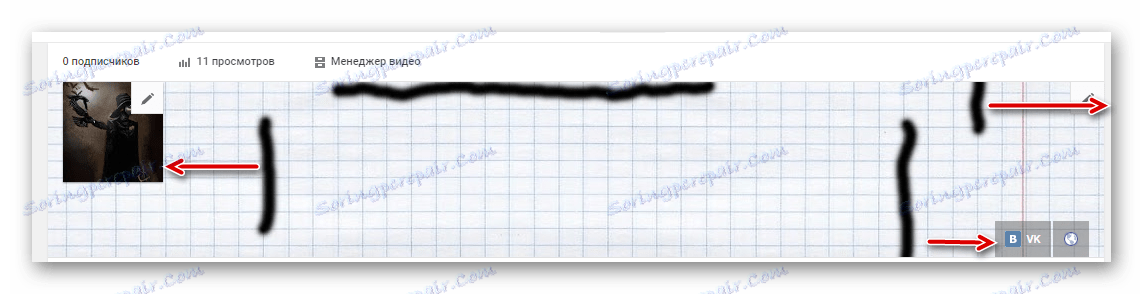
Sada možete početi preuzimati i obraditi glavnu sliku.
Korak 2: Rad s glavnom slikom, obrada
Prvo, trebate izbrisati list u kavezu jer više neće biti potrebno. Da biste to učinili, s desnim gumbom miša odaberite njegov sloj i kliknite "Izbriši" .
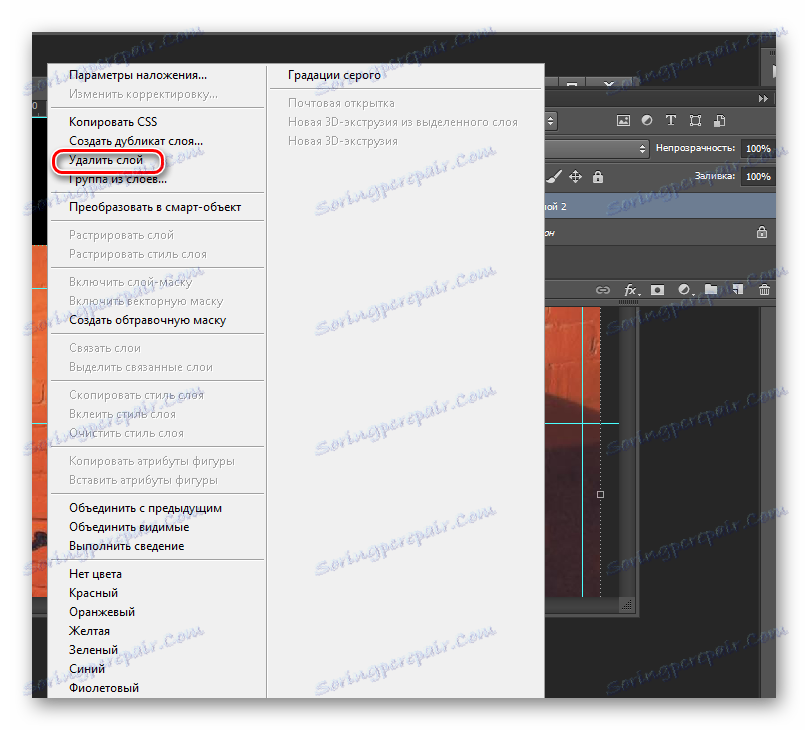
Premjestite glavnu sliku na platno i uredite njegovu veličinu duž granica.
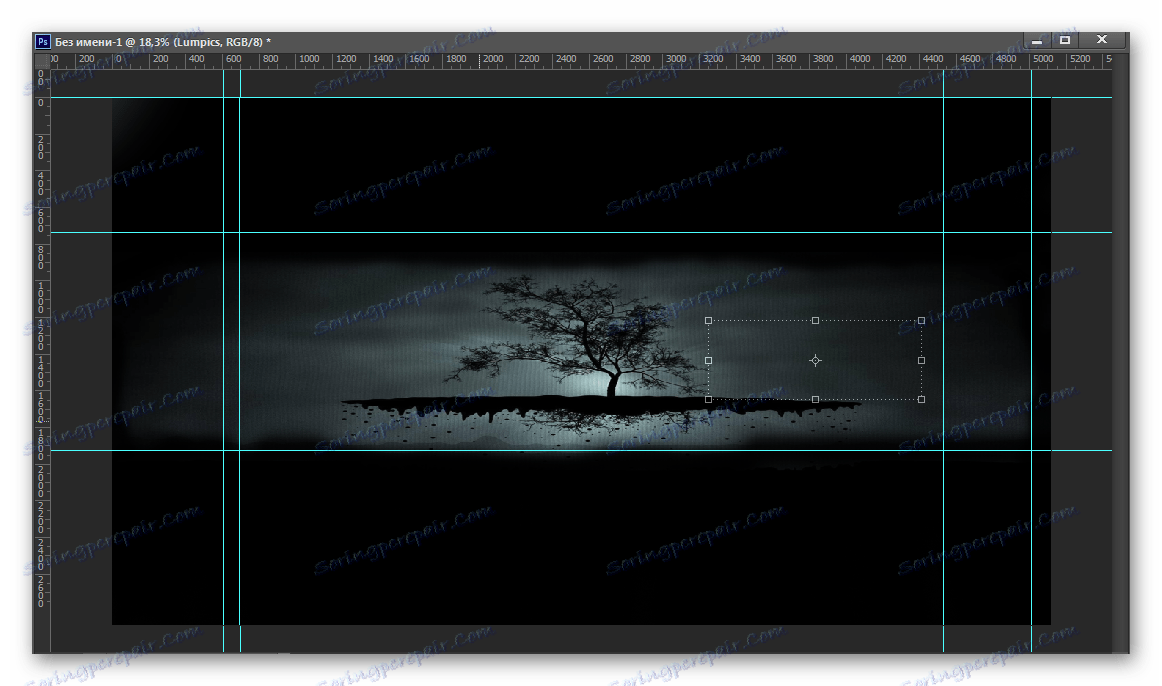
Da biste izbjegli oštre prijelaze s slike u pozadinu, uzmite meku četkicu i smanjite neprozirnost za 10-15 posto.

Obradite sliku uz obrise bojom koja je pozadina obojana i koja je primarna boja vaše slike. To je neophodno, tako da prilikom gledanja vašeg kanala na televizoru nije došlo do naglog prijelaza, ali je prikazan glatki prijelaz u pozadinu.
Korak 3: Dodavanje teksta
Sada morate dodati natpise na svoju kapu. To može biti raspored za puštanje videozapisa i ime ili zahtjev za pretplate. Učinite to po vlastitom nahođenju. Tekst možete dodati na sljedeći način:
- Odaberite alat "Tekst" klikom na ikonu "T" na alatnoj traci.
- Odaberite lijepi font koji bi laconically izgledao na slici. Ako standard nije prikladan, možete ga preuzeti s interneta.
- Odaberite odgovarajuću veličinu fonta i napišite natpis na određenom području.
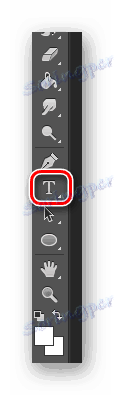

Preuzmite fontove za Photoshop

Možete urediti položaj fonta jednostavno tako da ga držite lijevom tipkom miša i pomaknete se na željeno mjesto.
Korak 4: spremite i dodajte kapu na uslugu YouTube
Ostaje samo spremiti konačni rezultat i prenijeti ga na Youtube. To možete učiniti ovako:
- Kliknite Datoteka - Spremi kao .
- Odaberite Format "JPEG" i spremite ga na bilo kojem prikladnom mjestu.
- Možete zatvoriti Photoshop, sada idite na svoj kanal.
- Kliknite "Uredi dizajn kanala" .
- Učitajte odabranu sliku.
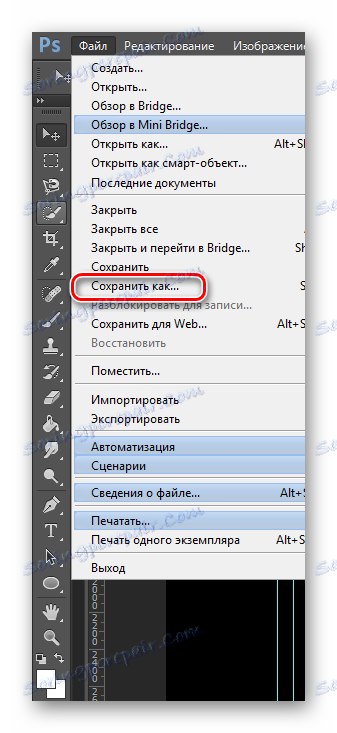
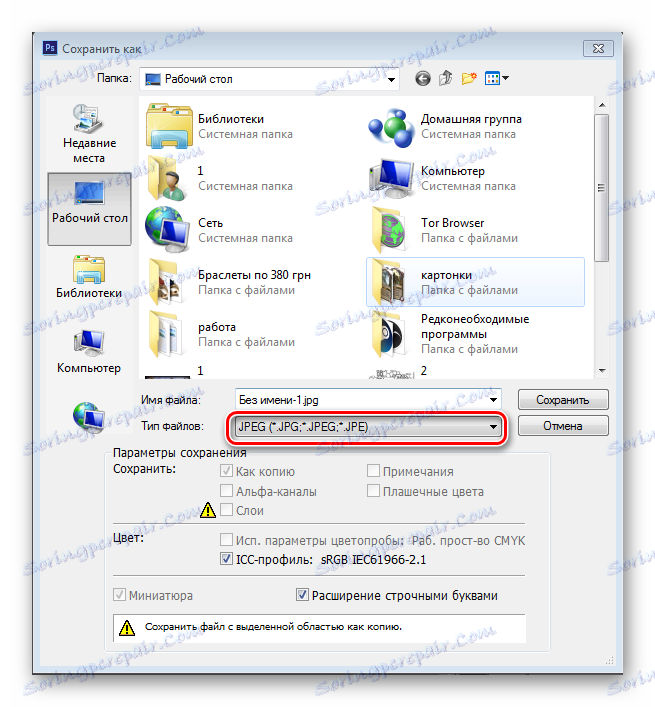
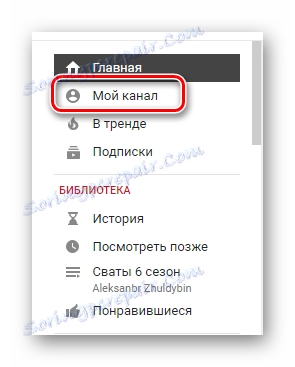

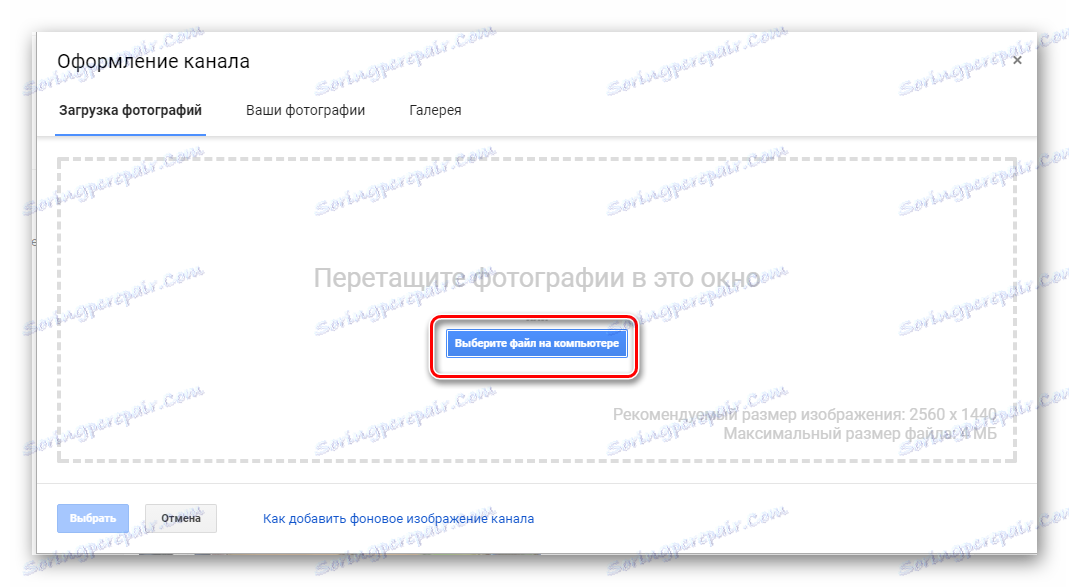
Nemojte zaboraviti provjeriti kako će izgledati gotovi rezultati na računalu i mobilnim uređajima, tako da kasnije ne postoje obloge.
Sada imate banner kanala koji će moći prikazati teme vaših videozapisa, privući nove gledatelje i pretplatnike i obavijestit će vas o rasporedu objavljivanja novih videozapisa ako to naznačite na slici.
